CAD怎么把线段合并成一个整体
发布时间:2021年08月10日 15:26
在使用CAD进行制图的时候会用到各种各样的图形,而且很多的图纸都是由简单的形状组合而成的,其中用到最多的图形之一就是线段,在一个图形里需要画很多的线段,有时候为了要求或者方便统一进行操作,我们会选择把线段进行合并处理,使用CAD的功能可以快速的完成线段合并,接下来小编带给大家的就是CAD怎么把线段合并成一个整体。
1、我将以下图为例,图中均为分散线段。

2、各个线段独立存在,并非整体,可单独移动。
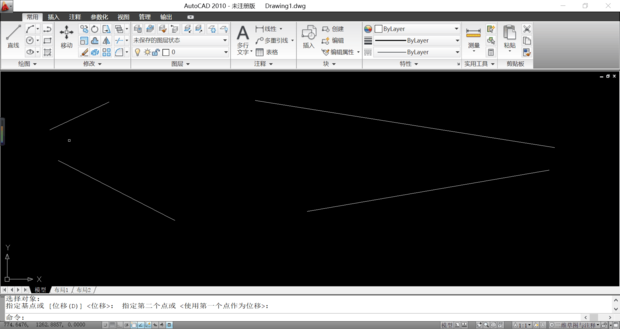
3、在命令行中输入pe,回车确定。
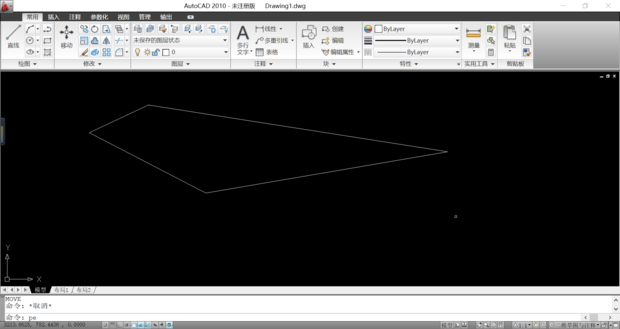
4、使用鼠标左键选择任意一条分散线段,接着在命令行中输入y,回车确定。
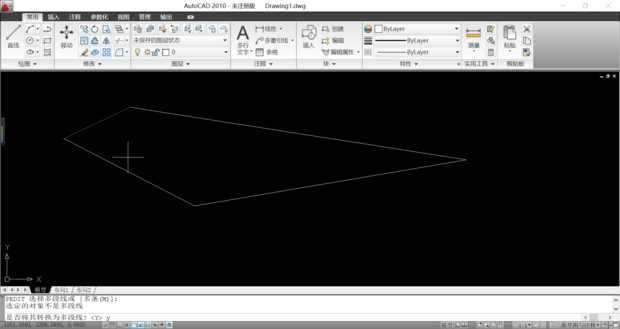
5、在命令行中输入j,回车确定。

6、接着选择所要合并的所有线段,回车确定,确定后按Esc退出命令。
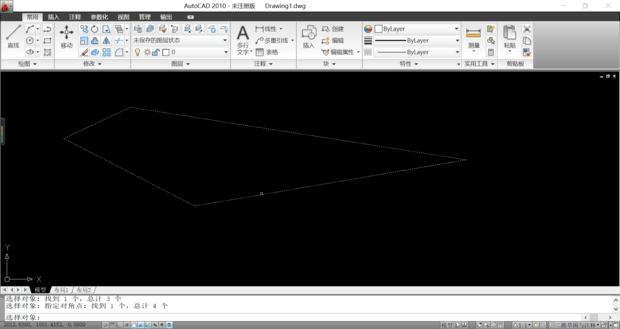
7、此时左键单击合并后的图形就是一个整体了。
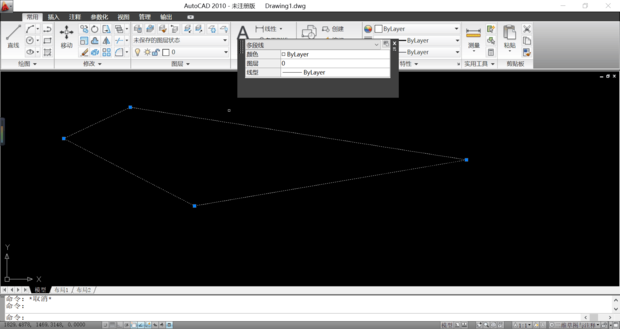
通过上边的讲解和操作,CAD怎么把线段合并成一个整体的方法就教给大家了,分散独立的线段能够随意的进行编辑,但是要想快速的对图形进行编辑,就要把它们合并为一个整体,这样更方便操作,很多操作都是相对,我们学习了线段的合并操作,可以利用课下的时间去学习图形的拆分,这样相对的学习更容易记忆和掌握。
本篇文章使用以下硬件型号:联想小新Air15;系统版本:win10;软件版本:cad2010。


